MicrosoftOffice切换账号全攻略
时间:2025-08-18 22:14:28 352浏览 收藏
还在为 Microsoft Office 账号切换烦恼吗?本文为你详细解读多种 Office 账号切换方法,让你轻松应对不同场景下的账号需求。无论你是想从个人账号切换到公司账号,还是需要在多个账号间快速切换,本文都将为你提供清晰的操作步骤和实用技巧。通过“文件”菜单中的“账户”选项,你可以轻松退出当前账号或添加新的账号,并设置默认账号实现快速切换。同时,我们还整理了切换账号时可能遇到的常见问题及解决方案,如退出登录失败、同步失败等,助你排除故障,畅享 Office 的便捷功能。掌握这些方法,告别账号切换难题,提升工作效率!
在 Microsoft Office 中切换账号可通过以下方法操作:1. 打开任意 Office 应用,进入“文件”>“账户”>“退出登录”或“切换账户”,重新登录新账号;2. 通过“添加账户”功能同时登录多个账号,并在“账户”页面点击“设为默认”进行快速切换;3. 遇到问题时可尝试关闭程序重试、清除缓存、检查网络或更新 Office 版本。不同版本界面略有差异但流程一致,掌握这些方法即可应对多数切换需求。
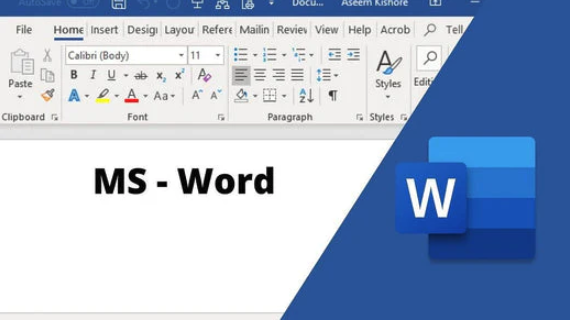
如果你在使用 Microsoft Office 时需要切换账号,比如从个人账号换到公司或学校账号,或者反过来,操作其实并不复杂。Office 支持多个账户登录,并且可以快速切换,下面就是几种常见的方法。

如何在 Microsoft Office 中切换已登录的账号
如果你已经登录了一个账号,想切换成另一个,可以在任意 Office 应用(如 Word、Excel)中进行操作:
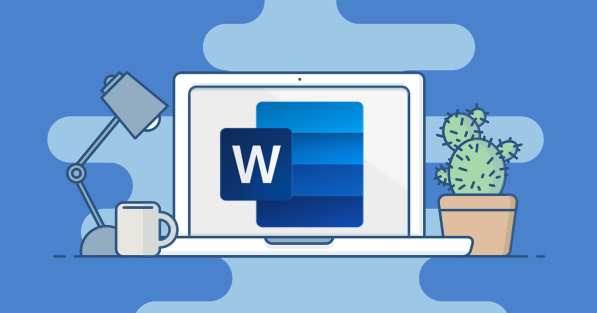
- 打开任意一个 Office 程序
- 点击右上角的“文件”菜单
- 选择“账户”或“账户信息”
- 在“用户信息”区域,你会看到当前登录的账号
- 点击“退出登录”或“切换账户”
- 然后重新输入新的账号和密码即可完成切换
需要注意的是,不同版本的 Office(如 Office 2016、Office 365)界面略有不同,但基本流程一致。
如何添加多个账号并快速切换
Office 支持你同时登录多个账号,方便你在不同身份之间快速切换:
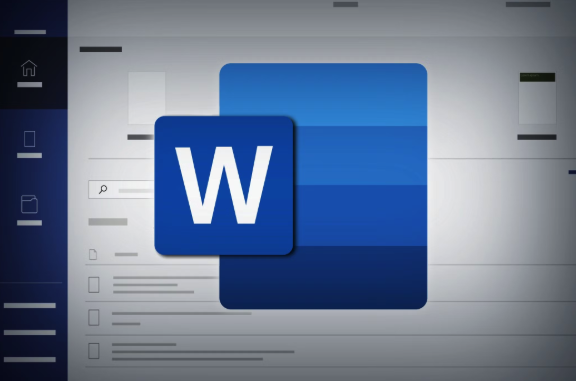
- 打开 Word 或 Excel
- 点击“文件” > “账户” > “添加账户”
- 输入另一个 Microsoft 账号或工作/学校账号
- 登录成功后,在“账户”页面可以看到所有已添加的账号列表
- 点击任意账号旁边的“设为默认”即可切换当前使用的账号
这样你就可以在不同的文档权限下工作,比如有些文档只能用公司账号打开。
切换账号时常见问题与解决办法
有时候切换账号会遇到一些小问题,比如旧账号无法退出、提示同步失败等。这里有几个实用建议:
- 如果退出登录失败,尝试关闭所有 Office 程序后重试
- 清除 Office 缓存:可以通过控制面板中的“凭据管理器”删除旧账号的相关信息
- 如果使用的是公司或学校账号,确保网络没有限制访问 Microsoft 服务
- 更新 Office 到最新版本,避免因版本过旧导致兼容性问题
这些问题大多数时候不是大问题,但确实会影响使用体验,处理起来也不难。
基本上就这些操作了。切换账号这件事看起来简单,但在实际使用中可能会因为版本、账号类型或网络环境出现一些小状况。只要掌握了基本方法,应对起来也不会太麻烦。
今天带大家了解了的相关知识,希望对你有所帮助;关于文章的技术知识我们会一点点深入介绍,欢迎大家关注golang学习网公众号,一起学习编程~
-
501 收藏
-
501 收藏
-
501 收藏
-
501 收藏
-
501 收藏
-
132 收藏
-
172 收藏
-
330 收藏
-
470 收藏
-
447 收藏
-
403 收藏
-
271 收藏
-
342 收藏
-
110 收藏
-
359 收藏
-
383 收藏
-
484 收藏
-

- 前端进阶之JavaScript设计模式
- 设计模式是开发人员在软件开发过程中面临一般问题时的解决方案,代表了最佳的实践。本课程的主打内容包括JS常见设计模式以及具体应用场景,打造一站式知识长龙服务,适合有JS基础的同学学习。
- 立即学习 543次学习
-

- GO语言核心编程课程
- 本课程采用真实案例,全面具体可落地,从理论到实践,一步一步将GO核心编程技术、编程思想、底层实现融会贯通,使学习者贴近时代脉搏,做IT互联网时代的弄潮儿。
- 立即学习 516次学习
-

- 简单聊聊mysql8与网络通信
- 如有问题加微信:Le-studyg;在课程中,我们将首先介绍MySQL8的新特性,包括性能优化、安全增强、新数据类型等,帮助学生快速熟悉MySQL8的最新功能。接着,我们将深入解析MySQL的网络通信机制,包括协议、连接管理、数据传输等,让
- 立即学习 500次学习
-

- JavaScript正则表达式基础与实战
- 在任何一门编程语言中,正则表达式,都是一项重要的知识,它提供了高效的字符串匹配与捕获机制,可以极大的简化程序设计。
- 立即学习 487次学习
-

- 从零制作响应式网站—Grid布局
- 本系列教程将展示从零制作一个假想的网络科技公司官网,分为导航,轮播,关于我们,成功案例,服务流程,团队介绍,数据部分,公司动态,底部信息等内容区块。网站整体采用CSSGrid布局,支持响应式,有流畅过渡和展现动画。
- 立即学习 485次学习
